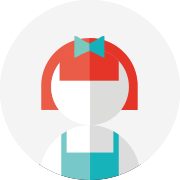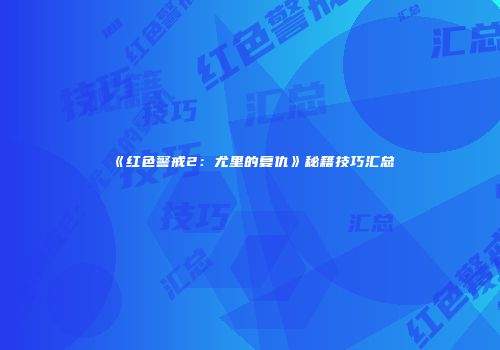大家好!在众多游戏爱好者中,穿越火线(CF)无疑是一款备受欢迎的网络游戏。不少玩家在Windows 10系统上玩CF时遇到了全屏显示的问题。我将为大家详细介绍如何在win10系统中调整CF游戏到全屏模式。
分辨率不匹配导致的问题
我们需要了解一个常见的问题:当电脑显示分辨率与游戏分辨率不匹配时,CF游戏将无法全屏显示。为了解决这个问题,我们可以按照以下步骤进行操作:
1. 点击左下角的“开始”选项。
2. 选择“设置”并点击“系统”选项。
3. 在左侧菜单中选择“显示”,然后点击“显示分辨率”。
4. 选择一个合适的分辨率,如1024×768,并点击“保留更改”。
通过修改注册表实现全屏
除了调整分辨率,我们还可以通过修改注册表来实现CF游戏的全屏效果。以下是具体步骤:
1. 按下Win + R组合键,在运行对话框中输入regedit,点击确定进入注册表编辑器。
2. 在注册表编辑器中,定位到HKEY_LOCAL_MACHINE\SYSTEM\CurrentControlSet\Control\GraphicsDrivers\Configuration\HKC190000000000001\00\00。
3. 在右侧窗口中找到Scaling,双击或右键单击进行修改。
4. 将数值数据从4修改为3,然后点击确定。
5. 在游戏设置中,将分辨率调整为1024x768,即可实现全屏。
调整分辨率实现全屏
除了以上两种方法,我们还可以通过调整分辨率来实现CF游戏的全屏效果。以下是具体步骤:
1. 在电脑上打开运行,输入regedit,进入注册表编辑器。
2. 定位到HKEY_LOCAL_MACHINE下的SYSTEM,点击打开文件夹。
3. 进入SYSTEM文件夹后,找到ControlSet001以及它下面的Control文件。
4. 在文件夹中找到Configuration文件。

5. 在Configuration文件夹的下面查找文件scaling。
6. 右键编辑scaling文件,将数值数据改为3。
7. 打开游戏,即可实现全屏效果。
8. 如果发现全屏但屏幕过大,按下键盘上的Esc键进行设置,将分辨率调整为1024768。
通过以上步骤,相信大家已经能够在win10系统中成功调整CF游戏到全屏模式。希望这篇文章能够帮助到大家,祝大家在游戏中玩得愉快!